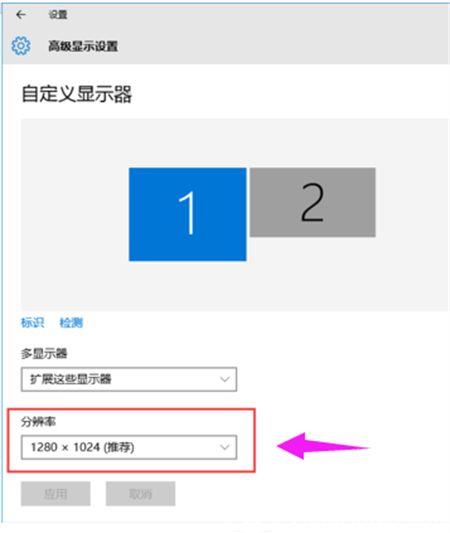可以通过以下步骤来设置Windows 10的双屏幕 ?首先,将外接显示器连接到电脑上,确保其已经开启并正常工作。打开Windows 10桌面,点击右下角的“设置”图标。 Win10设置双屏幕操作教程
可以通过以下步骤来设置Windows 10的双屏幕?首先,将外接显示器连接到电脑上,确保其已经开启并正常工作。打开Windows 10桌面,点击右下角的“设置”图标。

Win10设置双屏幕操作教程
1、桌面空白处右击,选择显示设置。
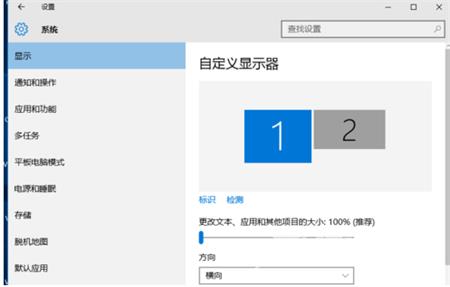
2、先点击标识,标识出两个显示器。
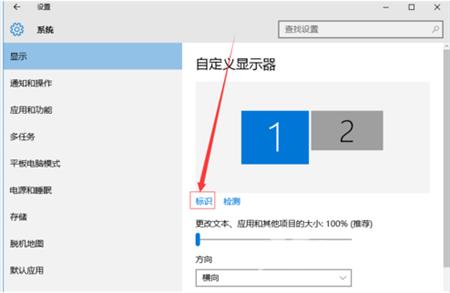
3、选择你需要当主显示器的那个图标,勾选使之成为我的主显示器,点击应用。这样这个显示器就成为了你的主显示器了。
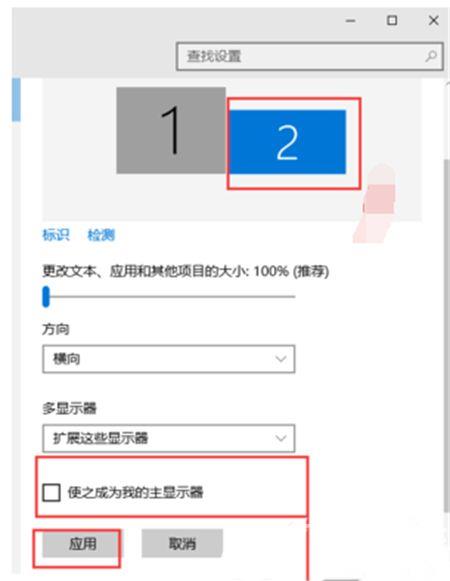
4、多显示器那边选择扩展这些显示器。点击应用。
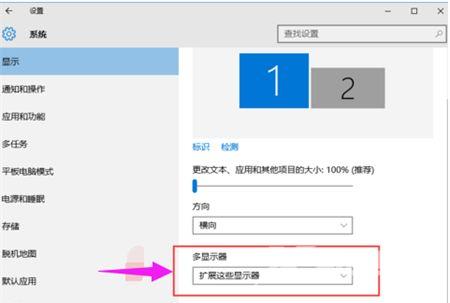
5、点击显示器1,不松手,拖动位置,就可以把显示器1拖动到显示器2的上面,下面,左面,右面 ,具体拖动到哪里就看你的心情和需求了。
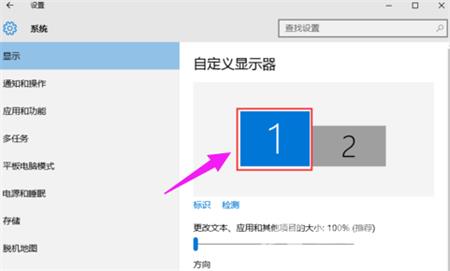
6、分别选择显示器1和显示器2,点击高级显示设置。
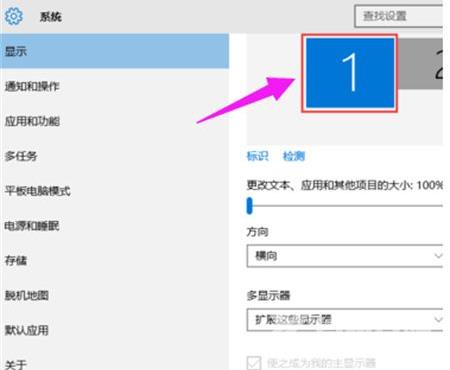
7、每个显示器的分辨率可以在这里调。